Was soll ich tun, wenn bekannt wird, dass nicht autorisierte Produkte nicht verwendet werden dürfen?
- 王林Original
- 2021-01-22 16:47:23115135Durchsuche
So lösen Sie das Problem, dass Word anzeigt, dass nicht autorisierte Produkte nicht verwendet werden können: 1. Klicken Sie auf [Datei], [Konto], [Lizenzbestätigung ändern] 2. Klicken Sie auf [Produktschlüssel eingeben], geben Sie den Schlüssel ein und klicken Sie [Dieses Produkt installieren]; 3. Starten Sie Word neu und klicken Sie auf [Word autorisieren und starten].

Die Betriebsumgebung dieses Artikels: Windows 10-System, Microsoft Word 2016, Thinkpad T480-Computer.
(Teilen von Lernvideos: Einführung in die Programmierung)
Lösung:
Wir klicken auf die Desktop-Verknüpfung, um das Word-Dokument zu starten
Wir klicken in der Menüleiste auf [Datei]
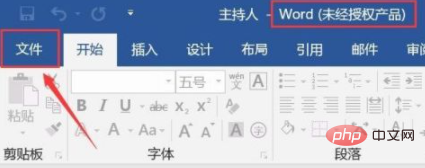
Im Popup Seiteninformationen klicken wir auf [Konto]
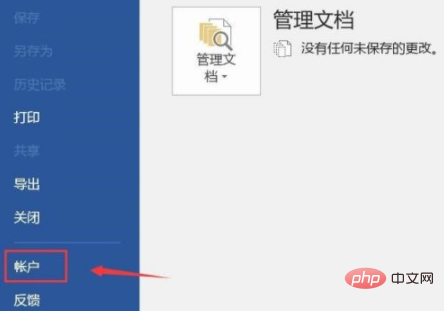
In [Produktinformationen] klicken wir auf [Lizenzüberprüfung ändern]
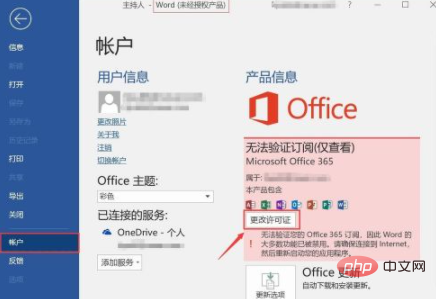
Auf der Popup-Seite klicken wir auf [Anderes Konto verwenden]
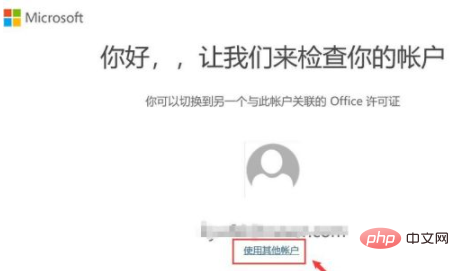
Klicken Sie auf der Seite „Anmelden mit Office aktivieren“ auf [Stattdessen Produktschlüssel eingeben]
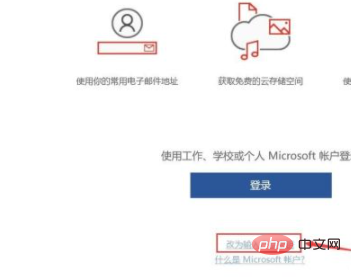
Nach der Eingabe des [Schlüssels] klicken Sie unten auf [Dieses Produkt installieren]
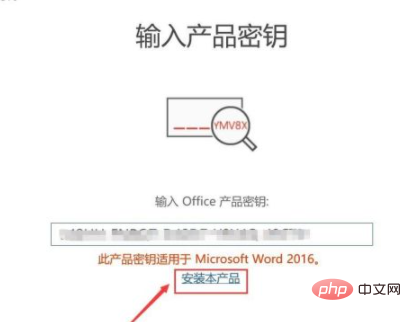
, ein Dialogfeld wird angezeigt [ Laden Sie Office-Updates herunter.
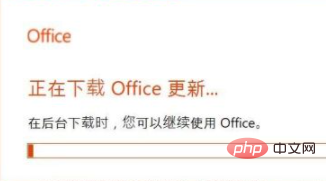
Speichern Sie Ihre Arbeit, bevor Sie fortfahren. Klicken Sie auf [Weiter]. Öffnen Sie „Details“, klicken Sie auf [Word autorisieren und starten]
Befolgen Sie im „Aktivierungsassistenten“ die Anweisungen und klicken Sie auf [Weiter], Sie können es nach erfolgreicher Aktivierung verwenden
Verwandte Empfehlungen: 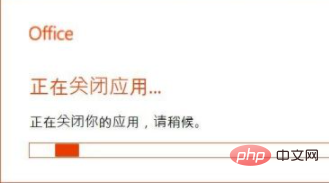 Word-Anfänger-Tutorial
Word-Anfänger-Tutorial
Das obige ist der detaillierte Inhalt vonWas soll ich tun, wenn bekannt wird, dass nicht autorisierte Produkte nicht verwendet werden dürfen?. Für weitere Informationen folgen Sie bitte anderen verwandten Artikeln auf der PHP chinesischen Website!

